Fire verktøy som automatisk laster ned fantastiske bakgrunnsbilder hver dag

Internett kan være et fryktelig sted, men det er mye skjønnhet der ute. Vakre malerier og bilder kan minne deg om det, og det riktige programmet kan levere dem til deg automatisk.
Enten du elsker klassisk kunst eller bilder av moderne arkitektur, er det et program med tilpasset bakgrunn der ute for deg. Her er noen av de beste verktøyene for jobben vi har funnet, og hvordan du bruker dem.
Artpip: Klassiske malerier hver dag
Enten du er en kunsthistorisk buff eller bare ønsker at du visste mer, Artpip gir deg klassiske malerier på Windows- eller Mac-skrivebordet.
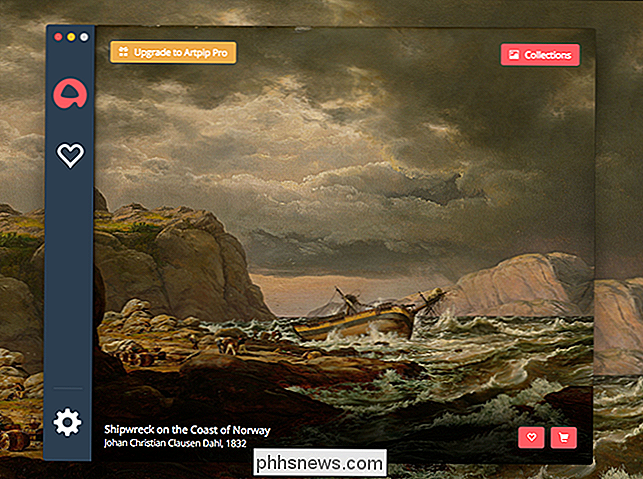
Bare installer programmet og det du har gjort i utgangspunktet: Tapetet ditt vil nå bytte til et tilfeldig maleri en gang om dagen. Du får et varsel, og forteller deg malerens navn, artist og år. Hvis du vil ha litt kontroll over hvilken epoke med maleri du ser, eller hvor ofte du vil se dem, gå til innstillingspanelet.
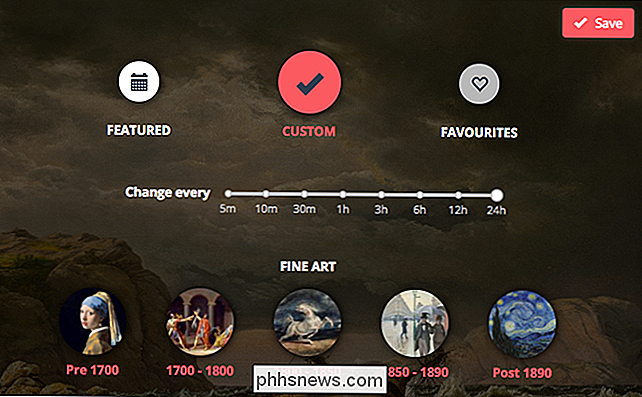
Herfra kan du velge en tidsperiode. For $ 10 mer kan du legge til noen samlinger av bilder til blandingen, og rotere bildene raskere enn ett bilde om dagen - annet enn det, programmet er helt gratis.
Splashy: En konstant strøm av fantastiske gratis bilder
Unsplash tilbyr en massiv samling bilder som er helt gratis, selv for kommersiell bruk. Det skiller seg ut når det gjelder kvalitet: disse bildene er, nesten uten unntak, fantastisk. Splashy er et gratis program for MacOS og Windows som tar bilder fra Unsplash og setter dem på skrivebordet.
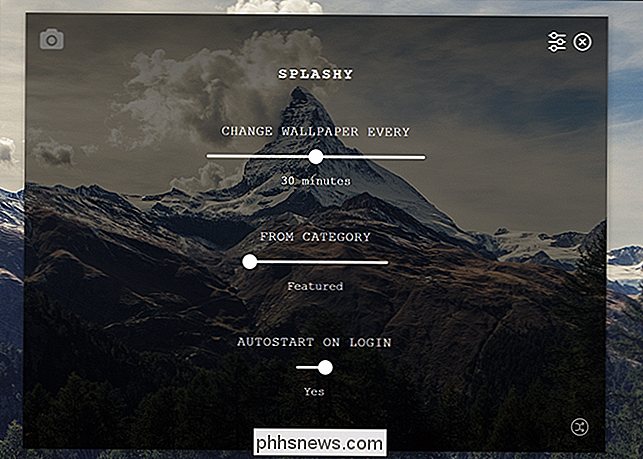
Som standard vises bare kjente bilder, men du kan velge bilder fra en bestemt kategori hvis du foretrekker: bygninger, mat, natur, gjenstander, mennesker og teknologi tilbys alle. Alt er gratis, og hvis du virkelig elsker et bilde, kan du
Desktoppr: En Dropbox-Synkroniserbar Database av Bakgrunnsbilder
Ikke sikker på at du vil ha en dedikert app bare for å finne kule bakgrunnsbilder? Desktoppr er en online database med bakgrunnsbilder du kan angi for å synkronisere med Dropbox. Bare registrer deg for en konto, og start deretter med å bla gjennom databasen.
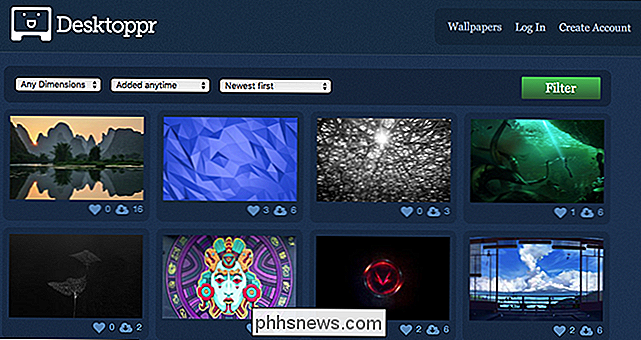
Klikk på skykknappen ved hjelp av et bilde for å sende det til Dropbox-mappen din. Så alt du trenger å gjøre er å sette datamaskinen til å bruke den mappen for bakgrunnen. Det er en enkel prosess som ikke krever installering av programvare, og det vil bare vise bilder du har valgt spesielt.
I tillegg vil hver gang du legger til et bilde i den mappen på datamaskinen din, bli lastet opp til Desktoppr-databasen. Databasen oppdateres hele tiden med nye bakgrunnsbilder fra brukere, så sjekk regelmessig tilbake!
John's Wallpaper Switcher: RSS, Bildesøk, Facebook og Mer
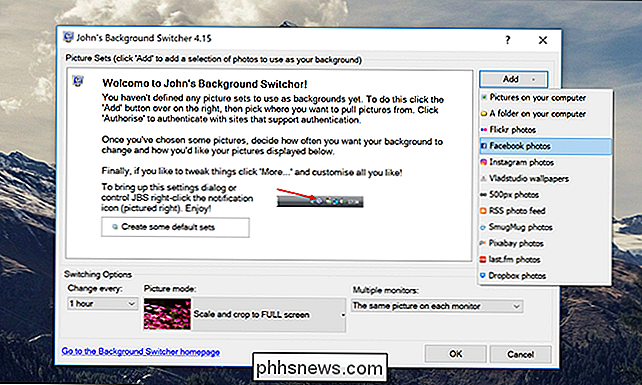
RELATED: Slik tilpasser du bakgrunnen din med Google Bildesøk, RSS-feeder og mer
Hvis du vil ha mer fleksibilitet enn noen av verktøyene ovenfor, sjekk ut John's Wallpaper Switcher, som kan tilpasse tapetet ditt med bildesøk, RSS-feeder og mer. Du kan velge flere kilder for å rotere mellom, noe som gjør dette til et ekstremt fleksibelt verktøy for hva du vil. Verktøyet fungerer på Windows og MacOS-datamaskiner, men bare Windows-versjonen er gratis.

Slik tar du et skjermbilde på Android Wear
Android Wear er en nyttig og verdig motsetning til mobiltelefonen din, og legger varsler og Google Nå rett på håndleddet ditt. Saken er, noen ganger vil du fange noe som er på skjermen for å vise noen, eller til og med dokumentere en feil. Å ta skjermbilder på Wear er ikke så grei som det kan være. RELATED: Hvordan sette opp, tweak og bruk din Android Wear Watch Med klokken din i telefonen, åpner du Android Wear-appen.

Slik deler du posisjonen din med Androids pålitelige kontakter
Feilsikkerhet er viktig, men i dag og i alder kan det noen ganger være vanskelig. Heldigvis er vi omgitt av strålende teknologi som kan bli tatt i bruk. Googles pålitelige kontakter gjør det bare ved å la deg dele posisjonen din med, vel, folk du stoler på. Om du går alene alene etter jobb, tapt i skogen, eller tatt i naturkatastrofe, kan denne appen hjelpe deg (eller dine kjære) å holde seg trygge.



